5 Skjulte funksjoner og innstillinger i Microsoft Word 2016

Bruk disse lite kjente Microsoft Word 2016 tipsene og triksene for å gjøre livet ditt enklere og kanskje til og med imponere dine venner og kolleger.
Microsoft Word er en av de mest populæreprogrammer i Microsoft Office-arsenalet. Fra studenter til profesjonelle forfattere, det ser ut til at alle bruker det. Selv om det er et enkelt tekstbehandlingsverktøy, inneholder det også noen få skjulte perler som kan gjøre det å bruke Microsoft Word 2016 enda bedre. Lær noen av de skjulte funksjonene og innstillingene, og begynn å øke produktiviteten og forbedre dokumentene.
1. Endre standardskriften
Hvis du finner ut at det første du gjør hverNår du åpner Word for å endre skrift, kan dette tipset spare deg for mye tid og krefter. Hvis kontoret ditt for eksempel krever at alle dokumenter skal være i Arial, eller hvis du er student og du må bruke Times New Roman, kan dette sette Word opp til å bruke disse skriftene automatisk.
Bare klikk på pop-out-pilen i høyre hjørne av fontinnstillingene i båndet. Dette åpner en dialogboks. Angi standardfonten til hva du foretrekker.
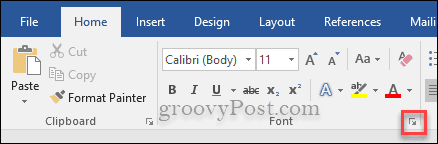
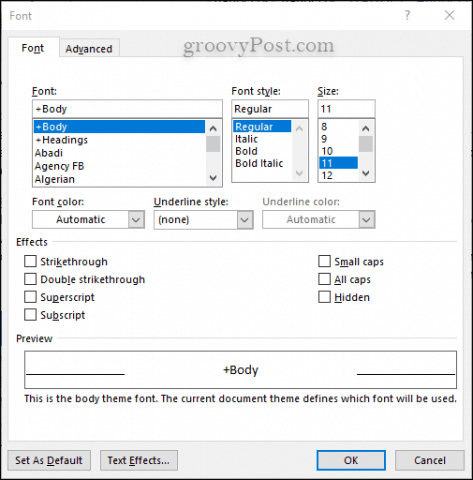
2. Fortell ordet hva du vil gjøre
Har du noen gang lagt merke til ordene ved siden av en liten lyspære øverst i Word? Hvis du klikker på ordene Fortell meg hva du vil gjøre, kan du raskt søke etter en handling eller kommando uten å jakte på den i menyene. Trenger du å sette inn et bilde eller noe annet? Søk raskt etter den ved hjelp av denne funksjonen.
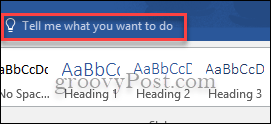
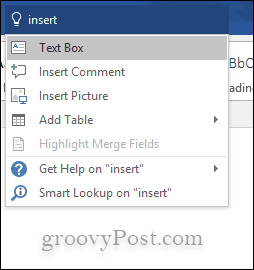
3. Ingen distraksjoner: Skjul bånd- og lesemodus
Noen ganger er alle bjeller og fløyter som lagerMicrosoft Word-arbeid distraherer deg fra det du skriver eller vurderer. Hvis dette er et problem for deg, eller hvis du ikke føler for å stirre på båndmenyen, kan du skjule det. Alt du trenger å gjøre er å trykke Ctrl + F1. Du trenger ikke å laste ned noen av de distraksjonsfrie tekstbehandlerne der ute. Alternativet stemmer i Word. Du kan også lese et dokument uten distraksjoner ved å bruke Lesemodus.
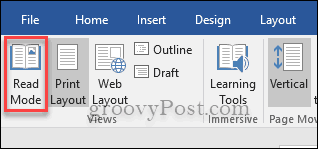
4. Vis dokumenter side om side
Windows lar deg legge to vinduer ved siden avside, men visste du at Microsoft Word lar deg gjøre det samme med to dokumenter i programmet? Åpne de to dokumentene du vil vise, og klikk deretter på Vis-fanen i båndet, og klikk deretter der det står Vis side om side.
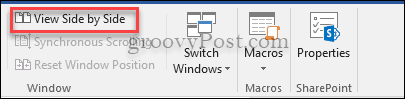
5. Beregninger i Word
Kalkulatorer og Excel er ikke de eneste stedene dukan gjøre enkle beregninger. Microsoft Word har en innebygd Beregn-kommando. For å kunne bruke denne kommandoen raskt, må du legge den til i hurtigtilgangsverktøylinjen. Gå til Fil> Valg> Verktøylinje for hurtig tilgang> Alle kommandoer og legg nå til Regne ut.
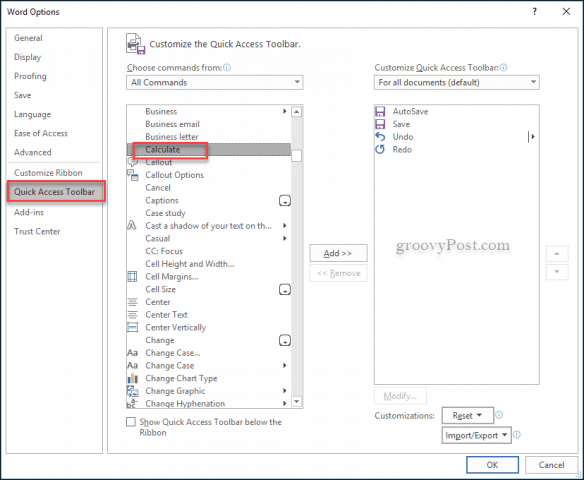
For å teste det, skriv ut en enkel beregning somdette: = 5 + 5. Marker beregningen, og klikk deretter på den lille sirkelen nå på hurtigtilgangsverktøylinjen, og svaret vises i nedre venstre hjørne av dokumentet.
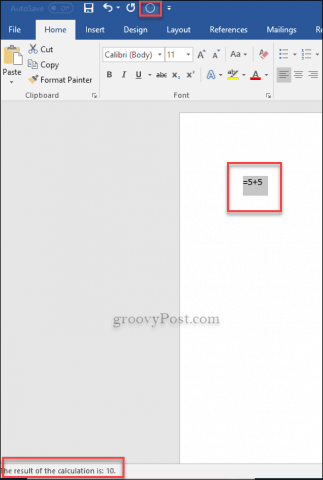
Dette er bare fem lite kjente funksjoner som kan hjelpe deg å blusse gjennom Word-dokumenter. Husk å sjekke ut våre andre Microsoft Word 2016-tips for flere ideer.
Hva er din favorittfunksjon i Word 2016? Fortell oss om det i kommentarene.










Legg igjen en kommentar